
スタッフのシフト希望、毎月期日までに集めたり、集計して表にして…と、手間が多いと感じていませんか?
この作業をもっとスムーズにできるのが Googleフォーム。
サンプルフォームをコピーして作成し、スタッフにURLをLINEで送るだけ。スタッフはいつでもどこからでもスマホから入力でき、管理者側はスプレッドシートでリアルタイムに結果を確認できます。
今回は、Googleフォームで「シフト希望フォーム」を作成する手順をご紹介します。
テンプレートを少し編集するだけでできるので、ぜひ試してみてください。
Googleフォームって何?
Googleフォームとは、Googleアカウントがあれば誰でも利用できる無料のアンケート・フォーム作成ツールです。
Googleフォームの主な特徴
- 無料で利用可能
- オンラインでフォームを作成・編集
- 申込フォーム、アンケート、クイズなどさまざまな用途に対応
- リアルタイムで回答を確認可能
簡単にアクセスでき、誰でも手軽に作成可能。今、どんな回答が届いているのか、リアルタイムでの回答を確認することもできます。
用意するもの
- Googleアカウント
- Googleフォーム(無料で利用可能)
これだけでスタート可能です!
シフト希望提出フォームを作成しよう!
テンプレートをコピーして必要な部分を書き換えるだけで、すぐに使えるシフト希望提出フォームが作成できます。
ステップ1:Googleフォームをコピー
(1)下記のリンクをクリック
(2)コピーを作成をクリック
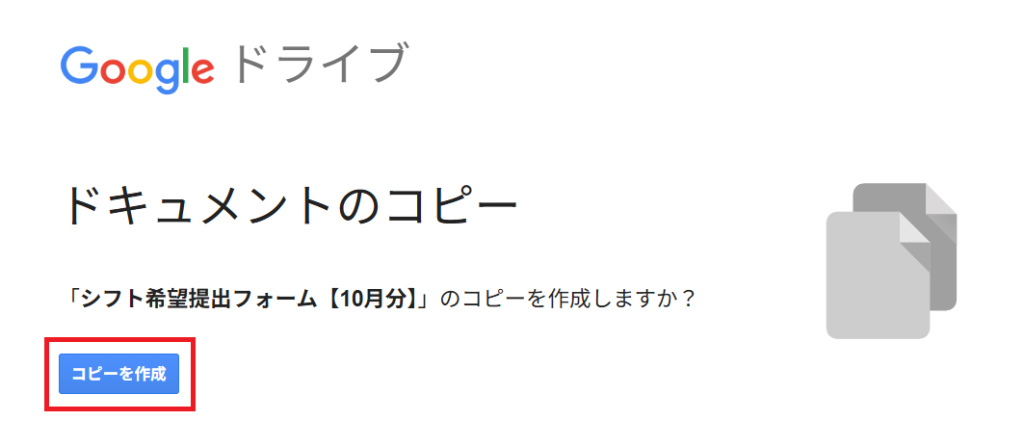
ステップ2:Googleフォームのタイトル・名前・説明を編集
以下の3つを自社用に変更します。
- Googleフォームのタイトル
- Googleフォームの名前
- Googleフォームの説明
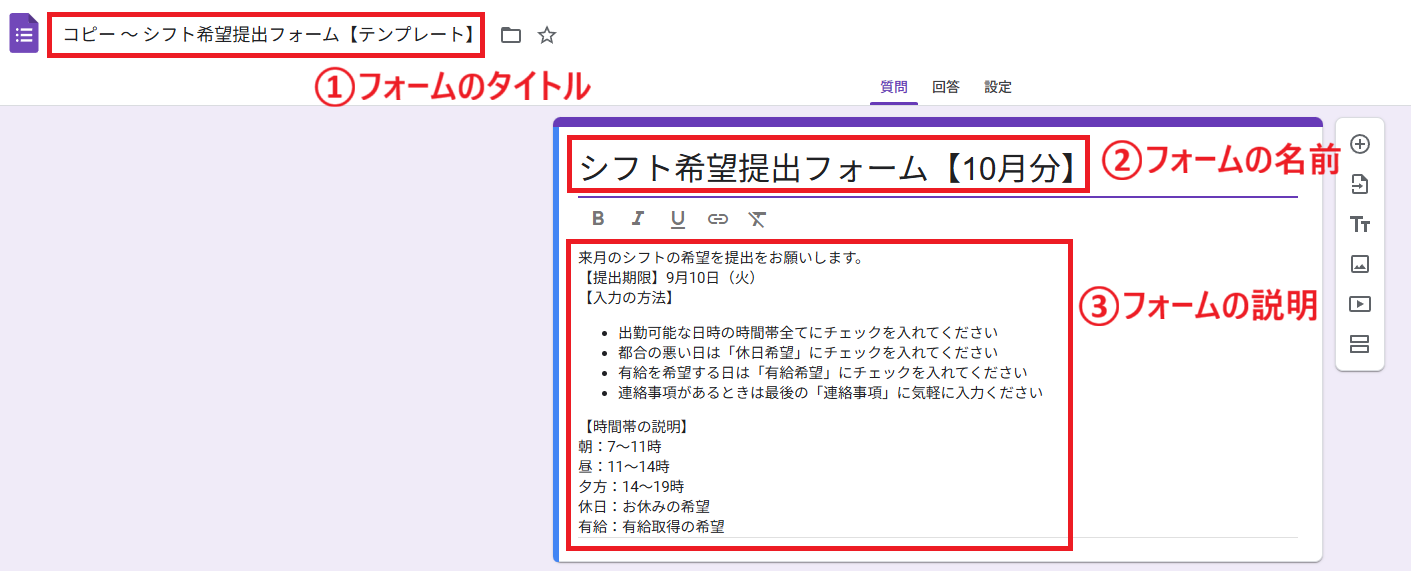
ステップ3:日付・シフトパターンを変更
「質問」の設問項目をクリックして、
- 左(行)=営業日に合わせた日付
- 右(列)=シフトパターン(朝/昼 など)
に書き換えます。
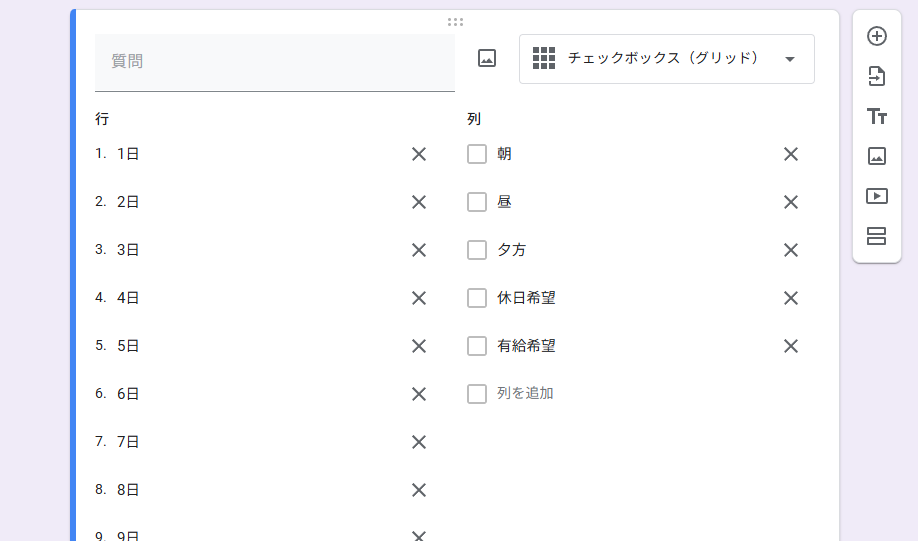
こんな感じのフォームができます
↓
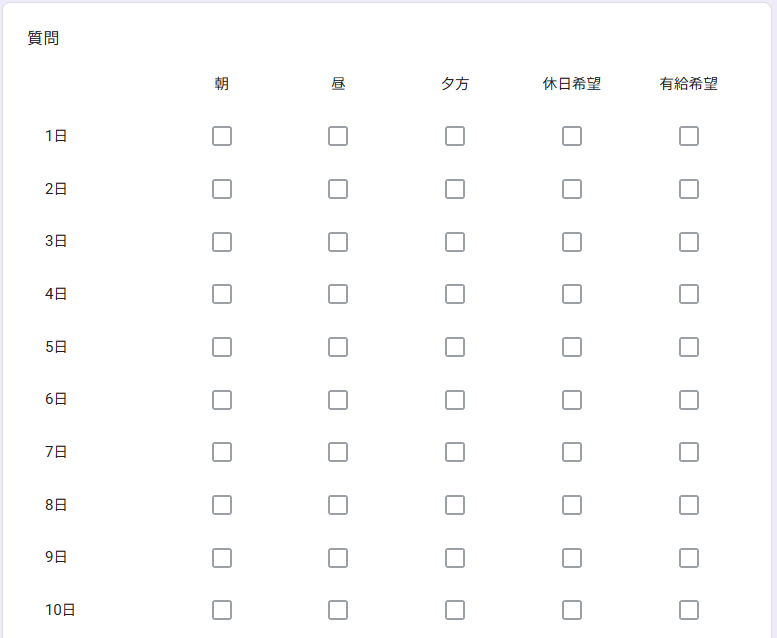
ステップ4:Googleフォームを公開・リンクを取得
Googleフォームは作成しただけでは利用できません。必ず「公開」設定を行いましょう。
(1)右上の「公開」ボタンをクリック
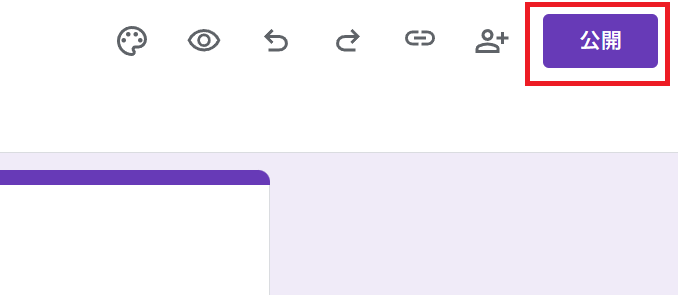
(2)右下の「公開」ボタンをクリック
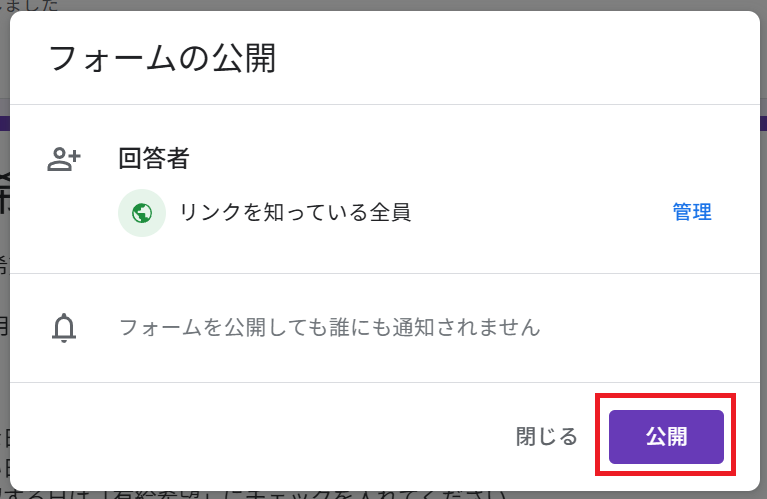
ステップ5:スプレッドシートに連携
回答内容をリアルタイムで確認するために、スプレッドシートと連携します。この作業をすることで、紙に書き写す必要がなくなります。
(1)画面上部の「回答」タブをクリック
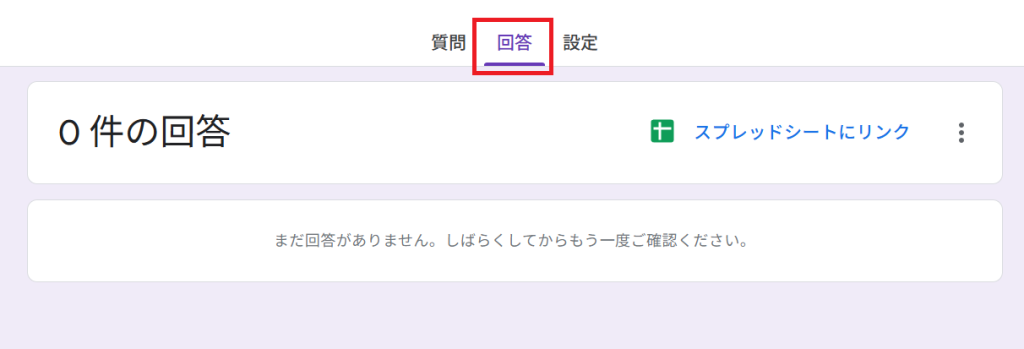
(2)「スプレッドシートにリンク」をクリック
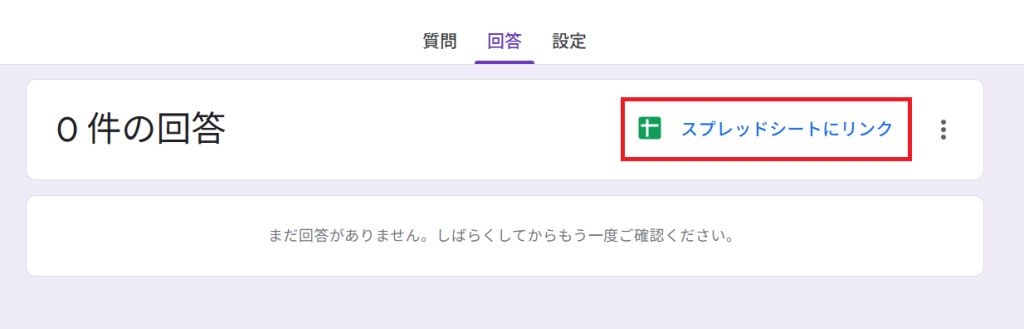
(3)「新しいスプレッドシートを作成」を選び、「作成」をクリック
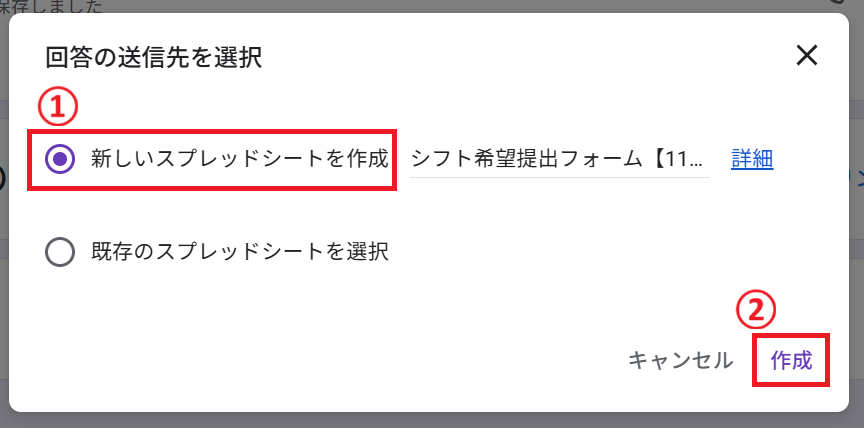
下記のようなスプレッドシートが作成され、回答がリアルタイムでスプレッドシートに反映されます。
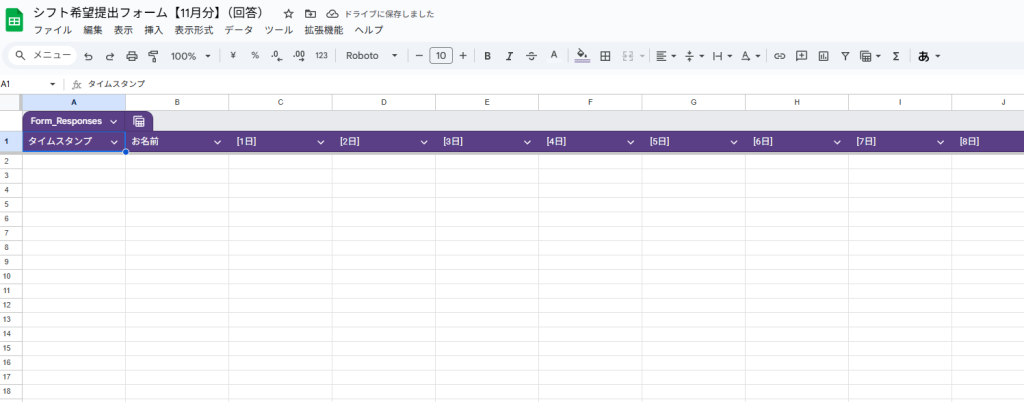
ステップ6:Googleフォームのリンクを共有
作成したGoogleフォームはURLをコピーしてLINEやメールでスタッフに送信できます。
(1)Googleフォームの右上の「公開」ボタンをクリック
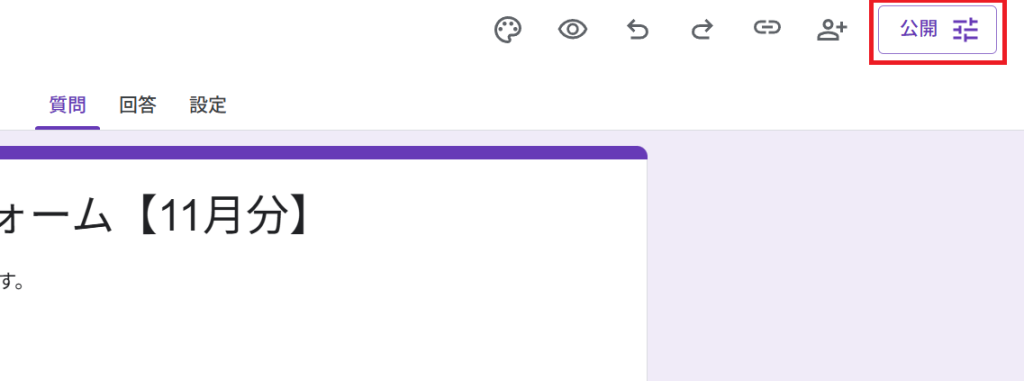
(2)「回答者へのリンクをコピー」をクリック
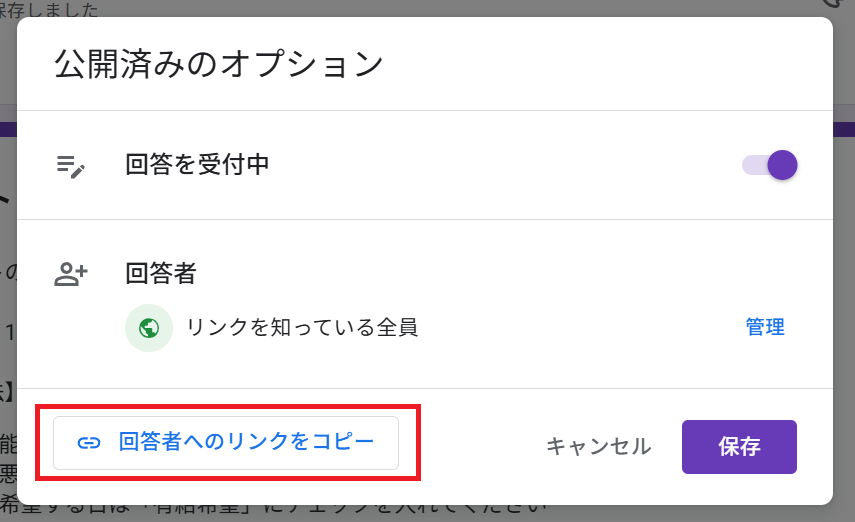
(3)「URLを短縮」にチェックを入れて「コピー」をクリック
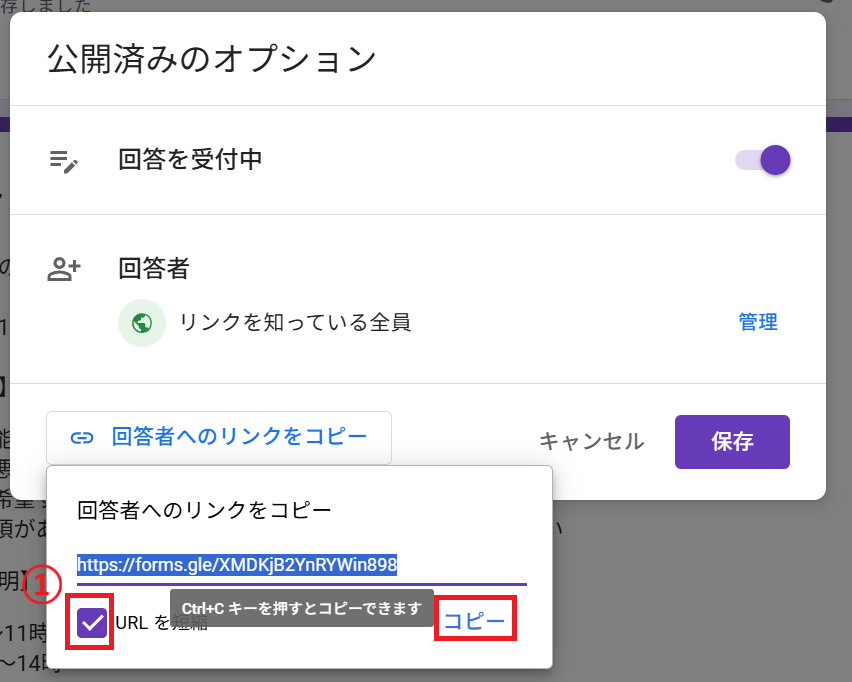
コピーしたリンクをそのまま送ればOKです。
繰り返し使えるフォームに
今回作成したフォームは1回分のシフト収集用ですが、一度作成すればコピーして使い回せます。
「シフト希望集めに時間がかかっている…」と感じている方は、ぜひ試してみてください。
カスタマイズすれば、こんな使い方も!
シフト希望以外にも、グリッド形式を活かして下記のように応用できます。
- 会議日程調整フォーム
(日付・時間帯 × 参加可/参加不可/調整可能) - 備品の利用申請フォーム
(日付 × 備品名) - 研修受講希望フォーム
(候補日 × 研修タイトル) - イベントスタッフの募集/配置希望フォーム
(日付・時間帯 × 役割) - お客様の来店予約フォーム
(日付 × 時間帯)
テンプレートを少しカスタマイズするだけでできるので、業務効率化にぜひ活用ください!





